Page 1
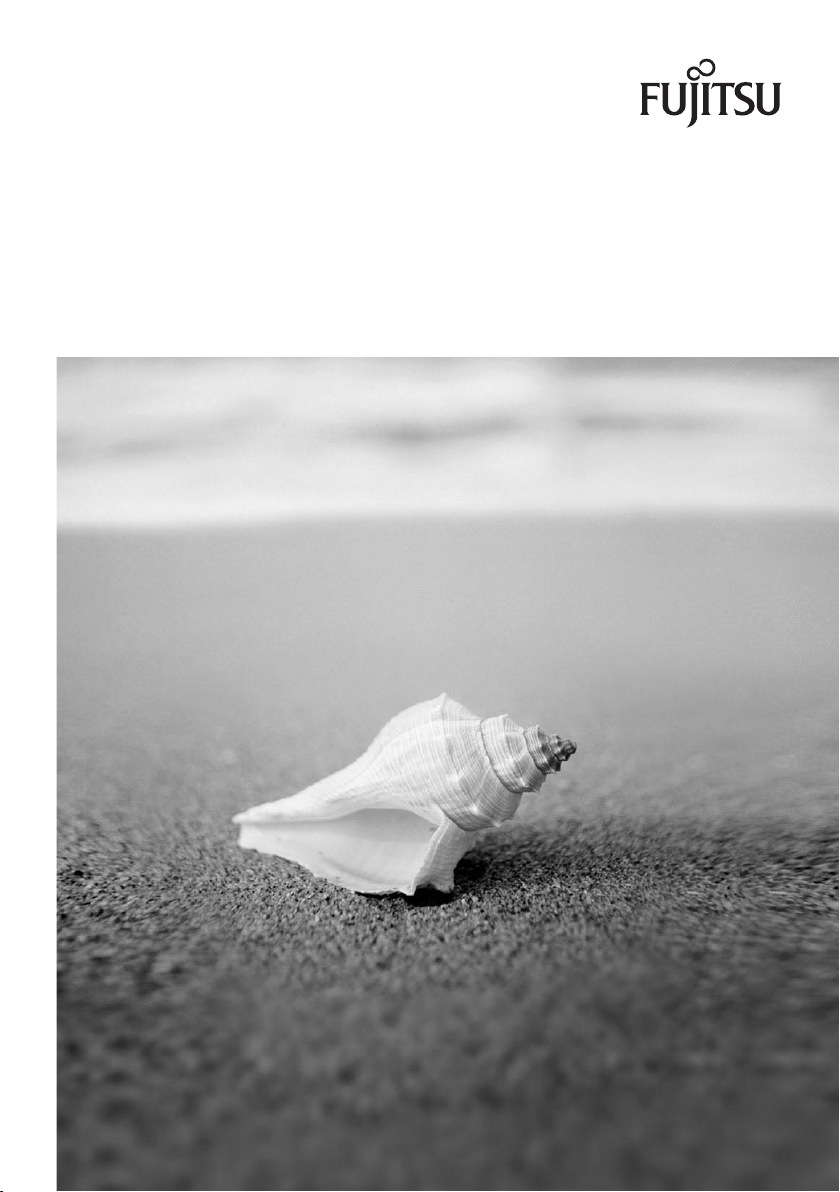
LIFEBOOK S6420
LIFEBOOK S6520
EasyGuide
Page 2
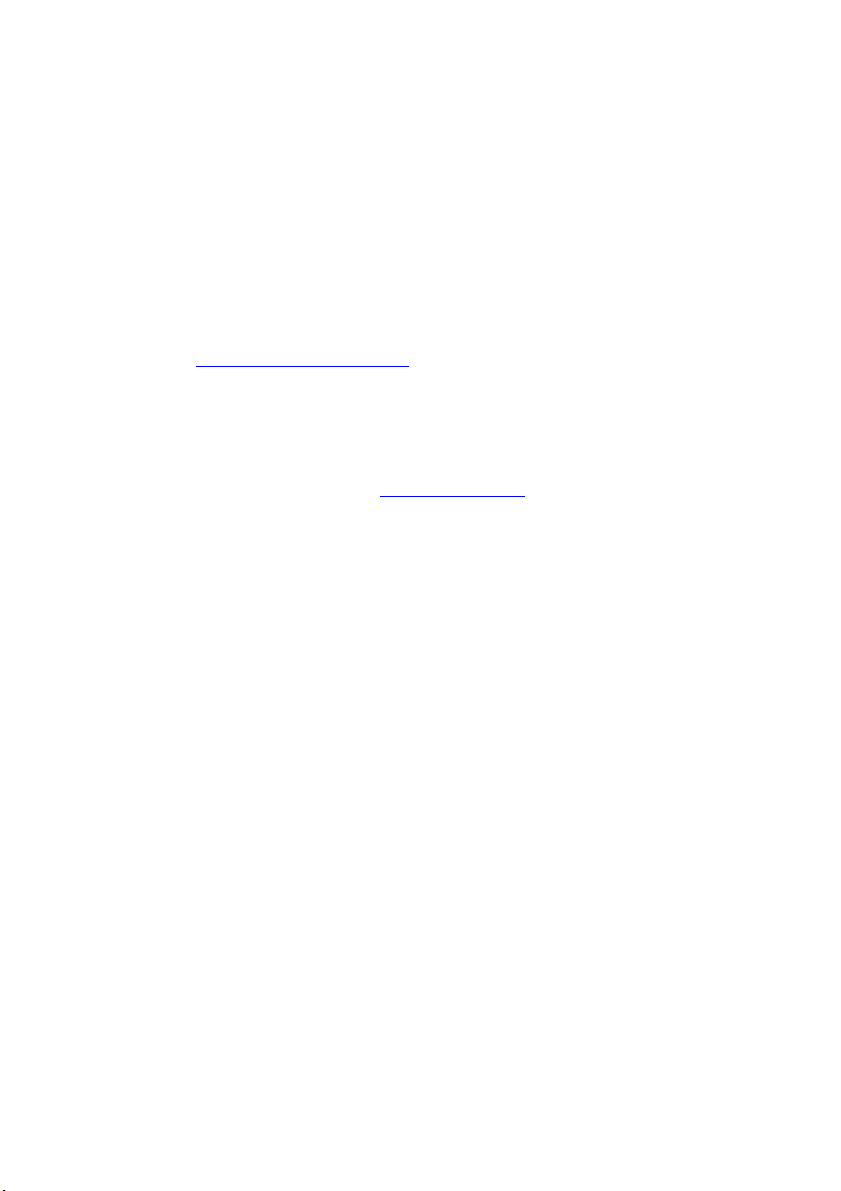
Vous avez…
... des questions ou des problèmes techniques ?
Adressez-vous :
• à notre Hotline/Help Desk (voir liste des Help Desks fournie ou sur
Internet : "
• à votre partenaire de vente
• à votre point de vente
Vous trouverez d’autres informations dans la liste d es Help Desks et dans le manuel "Garantie".
Vous trouverez le manuel "Garantie" sur le CD/DVD "Drivers & Utilities" fourni.
Vous trouverez des informations actualisées sur nos produits, des conseils, des
mises à jour, etc . sur le site Internet : "
http://ts.fujitsu.com/helpdesk")
http://ts.fujitsu.com"
Page 3
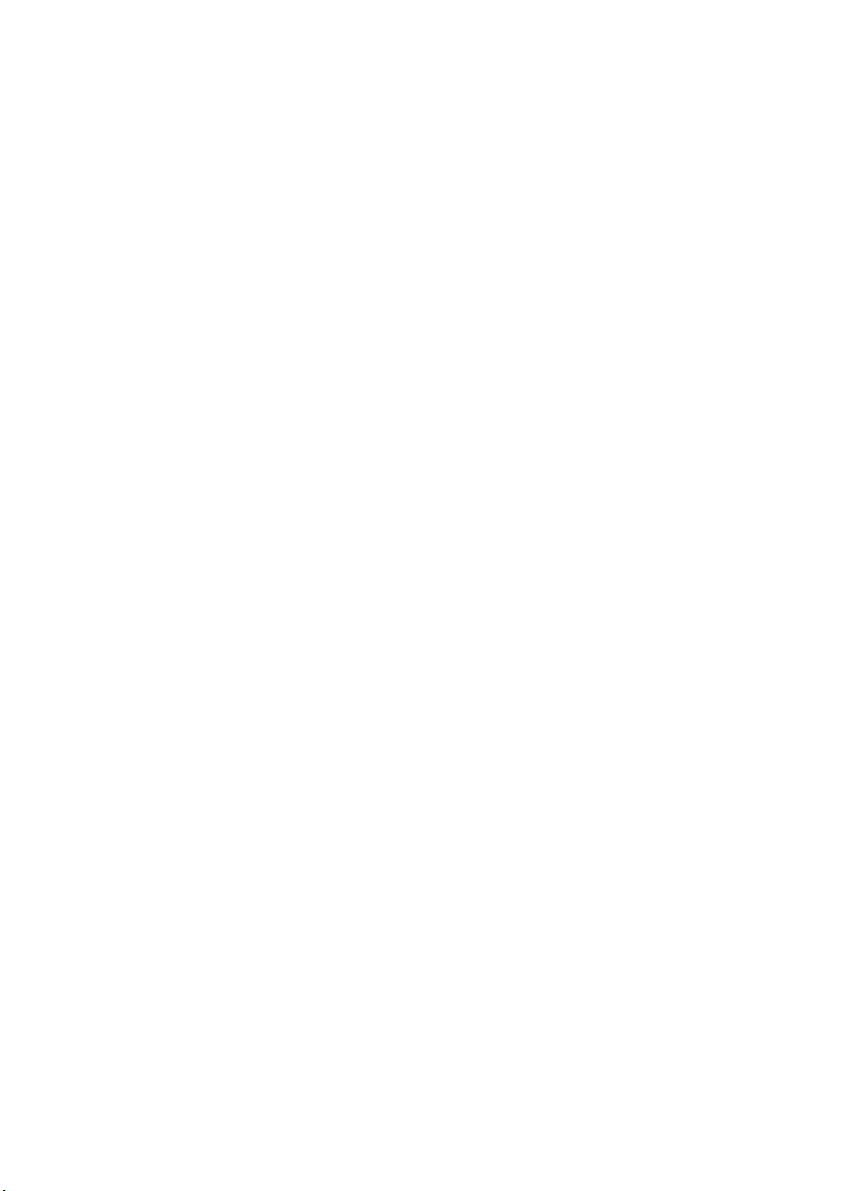
Page 4

Published by
Fujitsu Technology Solutions GmbH
A26391-K273-Z220-1-7719, Edition 1
2009/04
Produced by
XEROX Global Services
Page 5
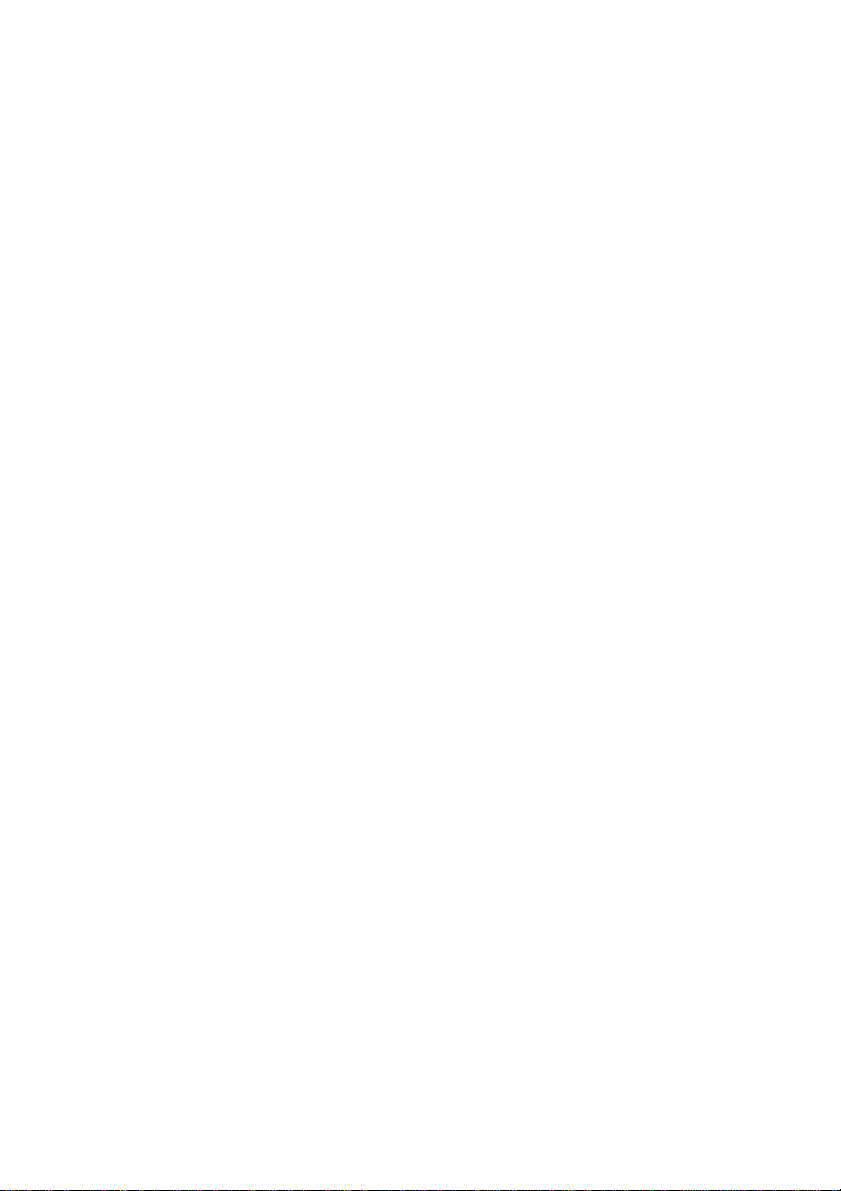
LIFEBOOK S6420 / LIFEBOOK S 6520
EasyGuide
Grâce à une technologie novatrice… 1
Remarques importantes
Ports et éléments
Démontage et montage de composants
lors de la maintenance
Caractéristi
Index
ques techniques
de commande
3
4
27
31
34
Page 6

Adobe et Acrobat sont des marques commerciales d’Adobe S ystems Incorporated
et peuvent être protégées dans certains pays.
La marque Bluetooth est la propriété de Bluetooth SIG, Inc., U.S.A. qui en a cédé
la licence à Fujitsu Technology Solutions GmbH.
Intel est une marque déposée, Core est une marque commerciale d’Intel Corporation, USA.
Kensington et MicroSaver sont des marqu es déposées d’ACCO World Corporat ion.
Microsoft, MS, Windows et Windows Vista sont des marques déposées de Microsoft Corporation.
Toutes les autres marques commerciales citées sont des marques commerciales ou des marques
déposées par leurs propriétaires respectifs et sont protégées comme telles.
Copyright © Fujitsu Technology Solutions GmbH 2009
Tous droits réservés, y compris celui de la traduction, de la reproduction, de la duplication
(même partielles) par photocopie ou procédé analogue.
Tout manquement à cette règle expose son auteur au versement de dommages et intérêts.
Tous droits réservés, notamment en cas d’octroi de brevet ou d’enregistrement comme modèle
d’utilité.
Sous réserve de disponibilité e t de modifications techniques.
Page 7
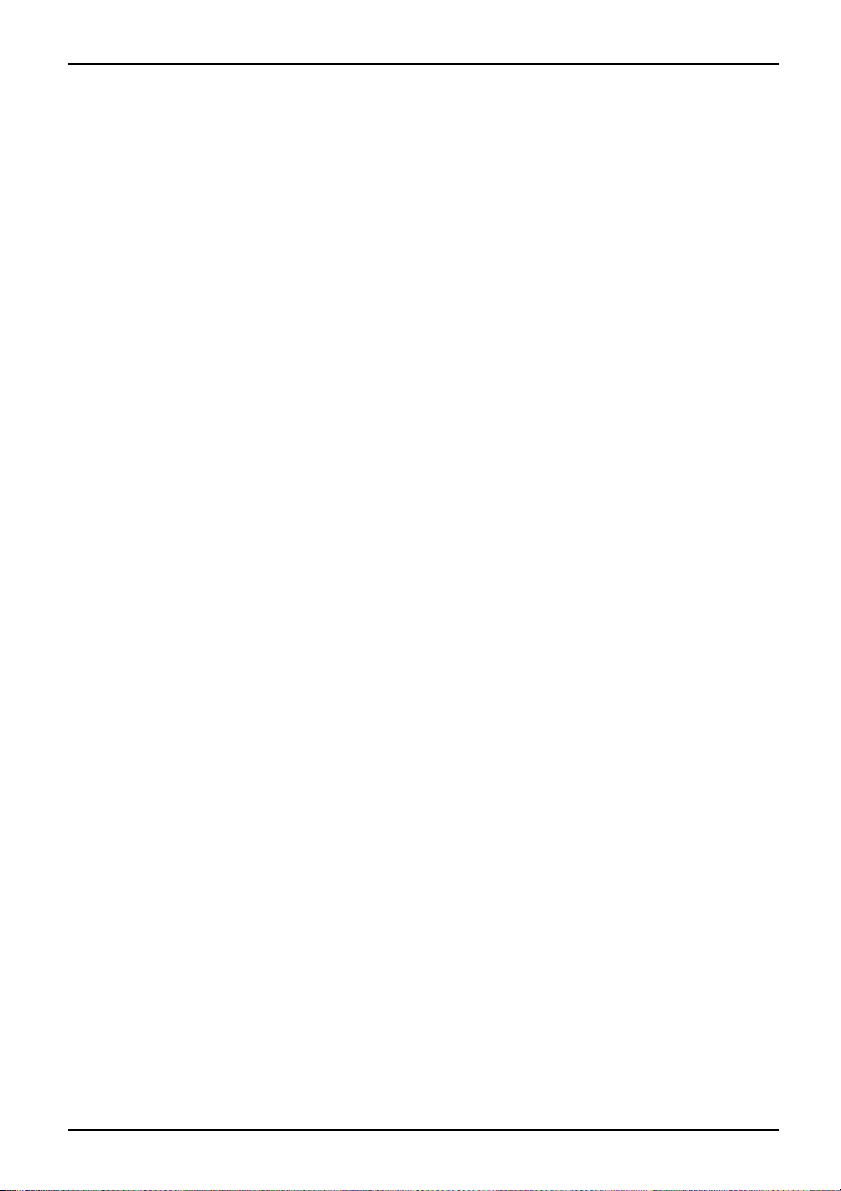
Sommaire
Sommaire
Grâceàunetechnologienovatrice… .................................................. 1
Symboles .............................................................................. 2
Remarquesimportantes ............................................................... 3
Aideencasdeproblème ................................................................ 3
Portset élémentsde commande ....................................................... 4
Notebook ouvert . . ...................................................................... 4
Côté gauche . . . . . . ...................................................................... 5
Côté droit .............................................................................. 5
Face arrière ............................................................................ 6
Face inférieure ......................................................................... 6
Mettre le notebook sous tension . . . ....................................................... 7
Mettre le Notebook hors tension . . . ....................................................... 8
Voyantsd’état .......................................................................... 9
Combinaisons de touches ............................................................... 13
Touches d’application . .................................................................. 15
Programmer les touches d’application . . . . . ............................................ 16
Appareil photo/vidéo (en option) . . . ....................................................... 16
Monter et démonterl’accumulateur ....................................................... 17
Démonter l’accumulateur ............................................................ 17
Monter l’accumulateur ............................................................... 18
Déposer et poser le filtre àair ............................................................ 19
Déposer le filtre àair ................................................................ 19
Poser le filtreà air .................................................................. 20
Modules . . . . . .......................................................................... 21
Démonter un module ................................................................ 21
Monter un module . .................................................................. 22
Carte SIM .............................................................................. 22
Insérer une carte SIM ............................................................... 22
Retirer la carte SIM .................................................................. 23
Composants radio: UMTS(enoption)/Wireless LAN/Bluetooth ............................. 24
Activer et désactiver les composants radio ............................................ 24
Fonctions de sécurité ................................................................... 25
Bref aperçu desfonctions de sécurité ................................................. 26
Démonta
Remarqu
Monter/
Caractéristiquestechniques ........................................................... 31
Notebook . . ............................................................................. 31
Accumulateur ........................................................................... 32
Adaptateur d’alimentation ................................................................ 33
Ind
ge et montage decomposants lors de lamaintenance .........................
es pour le montage et le démonta ge des cartes et des composants . . ..............
démonter les modules mémoire ...................................................
rlecouvercle .................................................................
Enleve
erunmodulemémoire .......................................................
Démont
r un module de m é moire .......................................................
Monte
lecache .......................................................................
Fixer
ex ..................................................................................
27
27
28
29
29
30
30
34
A26391-K273-Z220-1-7719, édition 1
Page 8
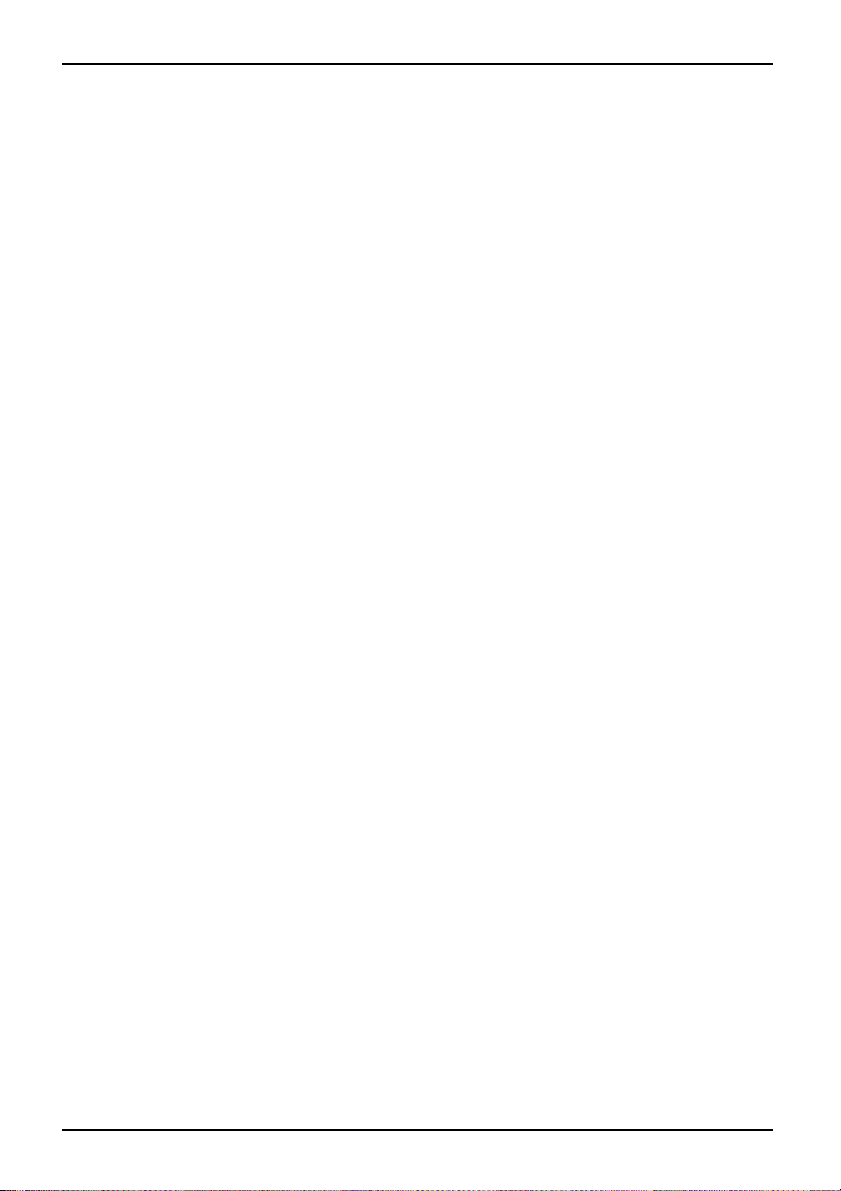
Sommaire
A26391-K273-Z220-1-7719, éditio n 1
Page 9
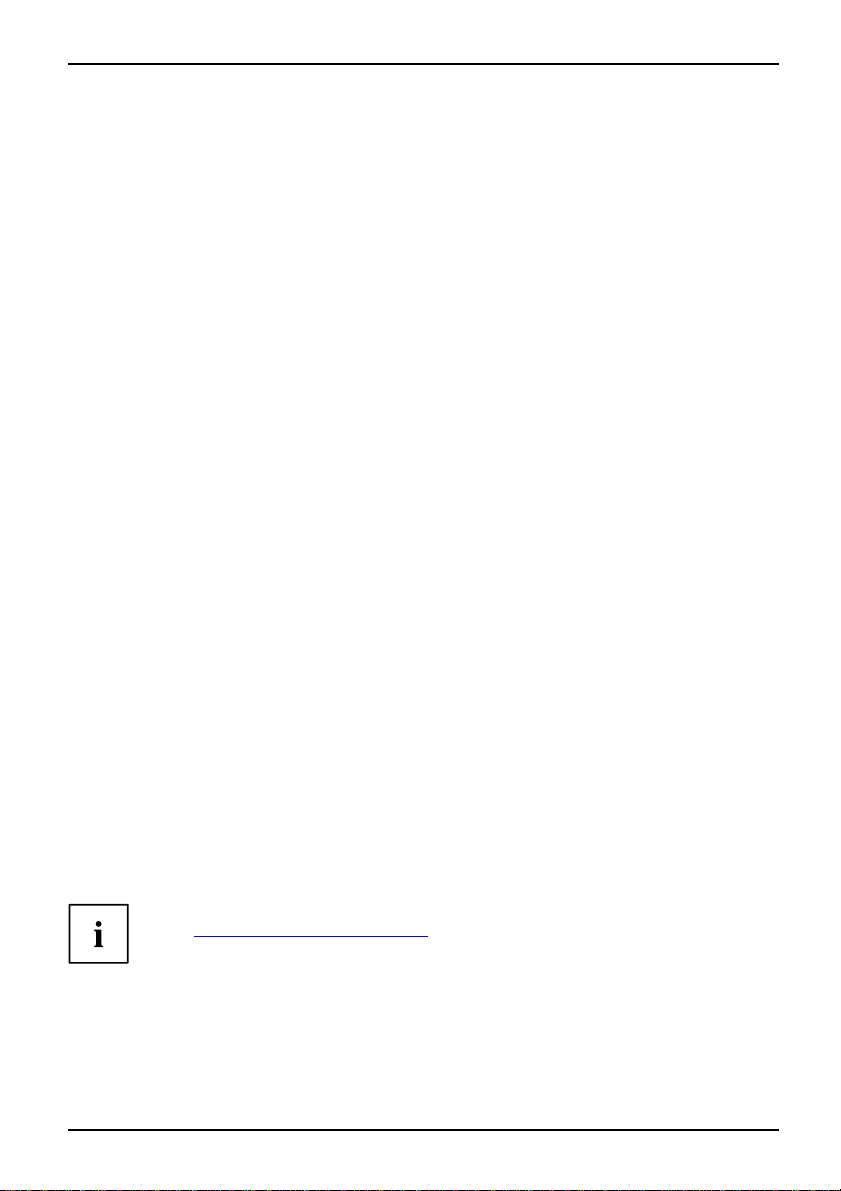
Grâce à u ne technologie novatrice…
Grâce à une technologie novatr
et à son design ergonom ique, votre LIFEBOOK S Series est un Notebook convivial et fiable.
Votre notebook existe en plusieurs modèles. La plupart des sections de ce manuel
d’utilisation s’appliquent à toutes les co nfigurations – nous attirerons votre attention
sur les différences spécifiques. Certaines images peuvent ne pas correspondre à votre
modèle et ne sont destinées qu’à expliquer le principe.
Votre système d’exploitation (p. ex. Microsoft Windows) est déjà installé et configuré de façon optimale
pour que vous puissiez commencer à travailler dès la première mise sous tension de votre Notebook.
Votre notebook intègre la technologie la plus récente pour vous permettre de découvrir l’informatique
dans des conditions optimales. En fonction du modèle, les composants suivants sont présents :
• Mémoire vive (RAM) jusqu’à 8 Go
• un logement pour module pouvant accueillir les modules suiva nts : un lecteur DVD
Super Multi, un second accumulateur ou une garniture (Weight Saver)
• une caméra intégrée pour des instantanés ou des vidéochats (option)
• Ports USB pour ajouter très facilement des imprimantes, des disques durs
externes, des mémoires Flash USB et plus encore
• un logement pour carte PC Card acceptant une carte PC Card de type II
• un logement pour Memory Card pour transférer rapidement sur votre Notebook
des photos numériques, de la mu sique et des vidéoclips.
• un logement pour carte SIM dans lequel vous pouvez insérer une carte SIM
• un contrôleur audio intégré et deux haut-parleurs internes pour le plaisir des
oreilles. pour bénéficier d’une meilleure sortie audio, vous pouvez même raccorder
un microphone et des hauts-parleurs externes.
Pour piloter la souris, votre notebook est doté d’une surface tactile. Un effleurement répété
de la surface tactile suffit, par exemple, pour démarrer une application.
Grâce au BIOS-Setup, vous pouvez contrôler le matériel de votre notebook et mieux protéger votre
système contre tout accès non autorisé en utilisant la puissance de la prot ection par mots de passe.
Ce manuel d’utilisation vous montre , entre autres, comment mettre en
service et utiliser votre notebook.
Vous trouverez d’autres informations sur ce notebook :
• dans le manu el d’utilisation "Professional Notebook"
• dans les manuels "Sécurité" et "Garantie"
• dans la documentation du système d’exploitation
• dans les fichiers d’informations (par exemple : *.TXT, *.DOC, *.WRI, *.HLP, *.PDF)
ice…
Vous trouverez des informations sur les accessoires pour votre Notebook
http://ts.fujitsu.com/accessories".
sous "
A26391-K273-Z220-1-7719, édition 1 1
Page 10
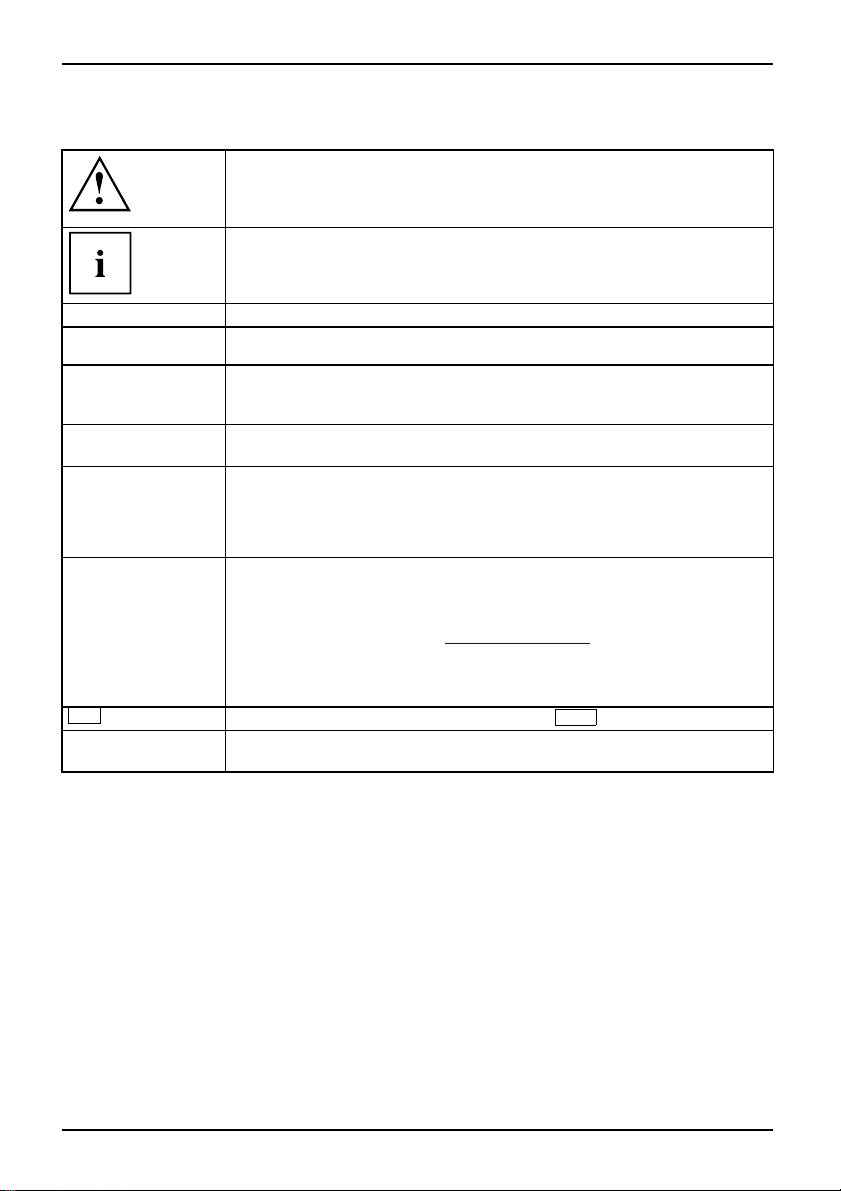
Grâce à une technologie novatrice…
Symboles
signale des consignes à respec
sécurité, celle de votre péri
ne s’applique plus dès l’inst
ne respectant pas ces consign
signale des informations importantes permettant d’utiliser le périphérique
de façon appropriée.
ter impérativement pour votre propre
phérique et celle de vos données. La garantie
ant où vous endommagez le périphérique en
es.
►
Cette police
Cette police
Cette police
"Cette police"
Abc
Cette police
signale une action à exécuter.
signale un résultat.
signale des données à saisi
de commande, telles que vo
permettant d’exécuter u
signale des informations émises par un programme sur l’écran, par
exemple : L’installation est terminée !
signale
• des concepts et des textes dans une interface logicielle, par exemple :
Cliquez sur Enregistrer
• des noms de programmes ou de fichiers, comme Windows ou setup.exe
signale
• des liens vers d’autres sections, par exemple "Consignes de sécurité"
• des liens vers une source externe, comme une adresse Web : Pour en
savoir plus, visitez le site "
• des noms de CD et de DVD, ainsi que des désignations et des titres
d’autres matériels, par exemple : "CD Drivers & Utilities" (CD Pilotes et
utilitaires) ou manuel "Sécurité"
signale une touche du clavier, par exemple :
signale des concepts et des textes que l’on souhaite souligner ou mettre en
évidence, par exemple : Ne pas éteindre l’appareil
r dans une boîte de dialogue ou dans une ligne
tre mot de passe (Nom123) ou une commande
n programme (start.exe).
http://ts.fujitsu.com"
F10
2 A26391-K273-Z220-1-7719, édition 1
Page 11
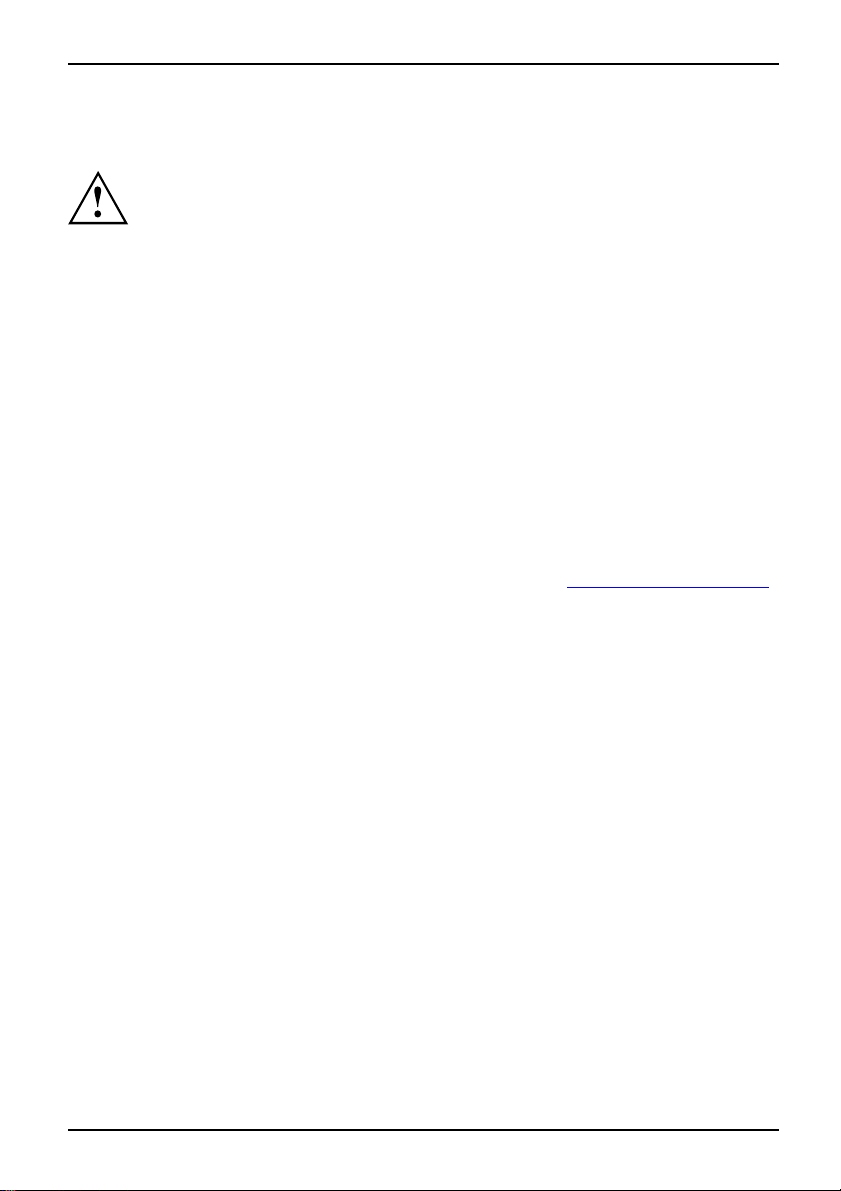
Remarques importantes
Remarques importantes
Respectez les consignes de sécurité du manuel "Sécurité" et du manuel d’utilisation
"Professional Notebook" ainsi que les consignes de sécurité suivantes.
Aide en cas de problème
Si vous rencontrez avec votre ordinateur un problème que vous ne parvenez pas à
résoudre, vous pourrez dans bien des cas trouver rapidement une solution à l’aide du
programme SystemDiagnostics pré-installé sur votre ordinateur.
► Pour démarrer le programme SystemDiagnostics, cliquez sur Icône de démarrage -
Programmes - Fujitsu Computers - SystemDiagnostics.
ou
► Pour démarrer le programme SystemDiagnostics, cliquez sur Icône de démarrage
- Programmes - Fujitsu - SystemDiagnostics.
► Lorsqu’un problème est co
génère un code (p. ex. le co
► Notez le code DIFS généré et le numéro d’identification de votre appareil. Vous trouverez
le numéro d’identification sur la plaque signalétique sur la face arrière du boîtier.
► Pour obtenir une aide supp
(reportez-vous à la list
Veillez à avoir à dispos
nstaté pendant le test, le programme SystemDiagnostics
de DIFS YXXX123456789123).
lémentaire, contactez le Help Desk compétent pour votre pays
e des Help Desks ou rendez-vous sur le site "
ition le numéro de série/d’identification de votre système et le code DIFS.
http://ts.fujitsu.com/support").
A26391-K273-Z220-1-7719, édition 1 3
Page 12
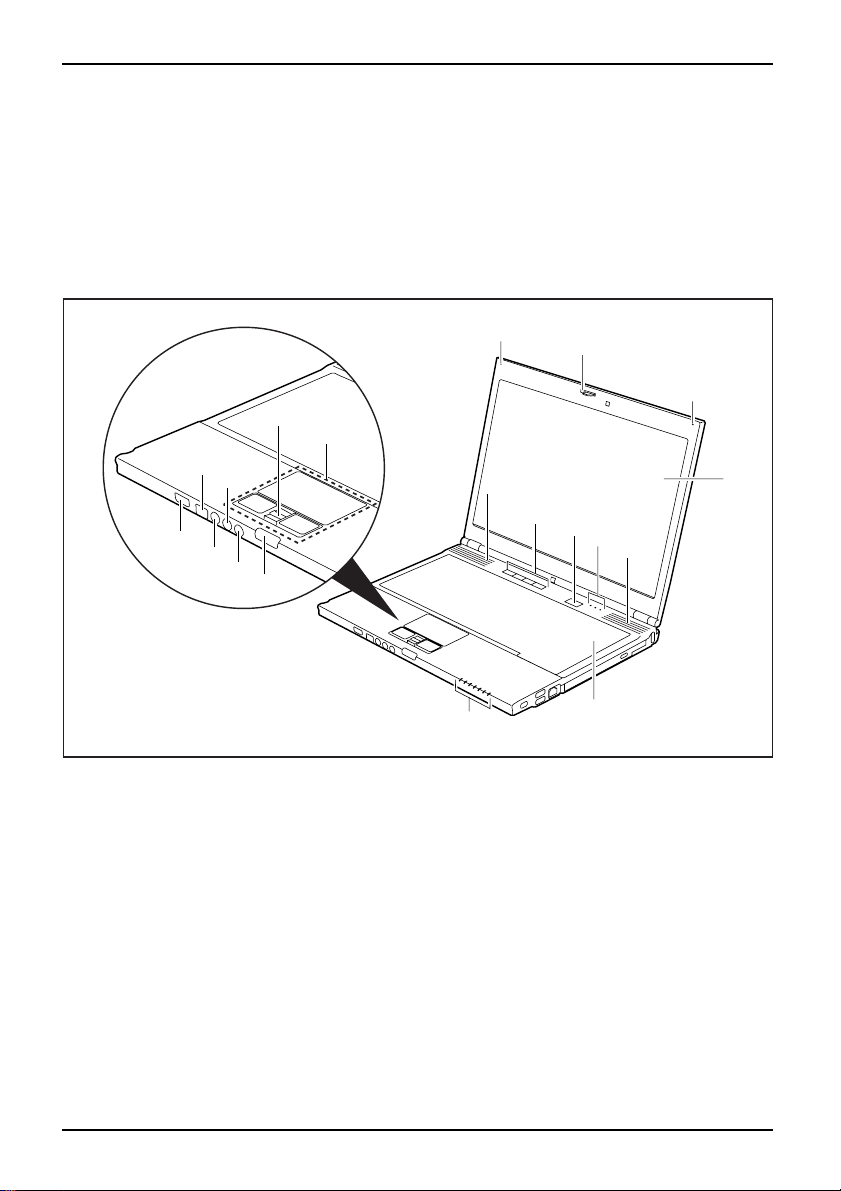
Portsetélémentsdecommande
Ports et éléments de commande
Ports
Dans ce chapitre seront présentés les différents composants matériels de votre appareil. Vous
obtiendrez u n aperçu des ports et des éléments de commande de l’appareil. Familiarisez-vous
avec ces différents éléments avant de travailler avec l’appareil.
Notebook ouvert
Caméra(enoption)MicrophoneEcranLCDHaut-parleursTouchesd’applicationVoyantsd’étatHaut-parleursClavierSurfacetactileettouchesCapteurd’empreintedigitaleVerrouillaged’écranPorthaut-parleursPortmicrophonePortFireWireInterrupteurMarche/Arrêtpour composantsradio
15
13
16
14
12
11
1 = Caméra (en option)
2 = Microphone
3=EcranLCD
4 = Haut-parleurs
5 = Touches d’application
6 = Interrupteur Marche/Arrêt
7 = Voyants d’état
8 = Clavier
9 = Surface tactile e t touches
10
2
1
2
9
4
3
5
6
7
4
7
10 = Capteur d’empreinte digitale
11 = Verrouillage d’écran
12 = Prise S-Video Out
13 = Port microphone
14 = Port hau t-parleurs
15 = Port FireWire
16 = Interrupteur Marche/Arrêt pour
composants radio
8
4 A26391-K273-Z220-1-7719, édition 1
Page 13
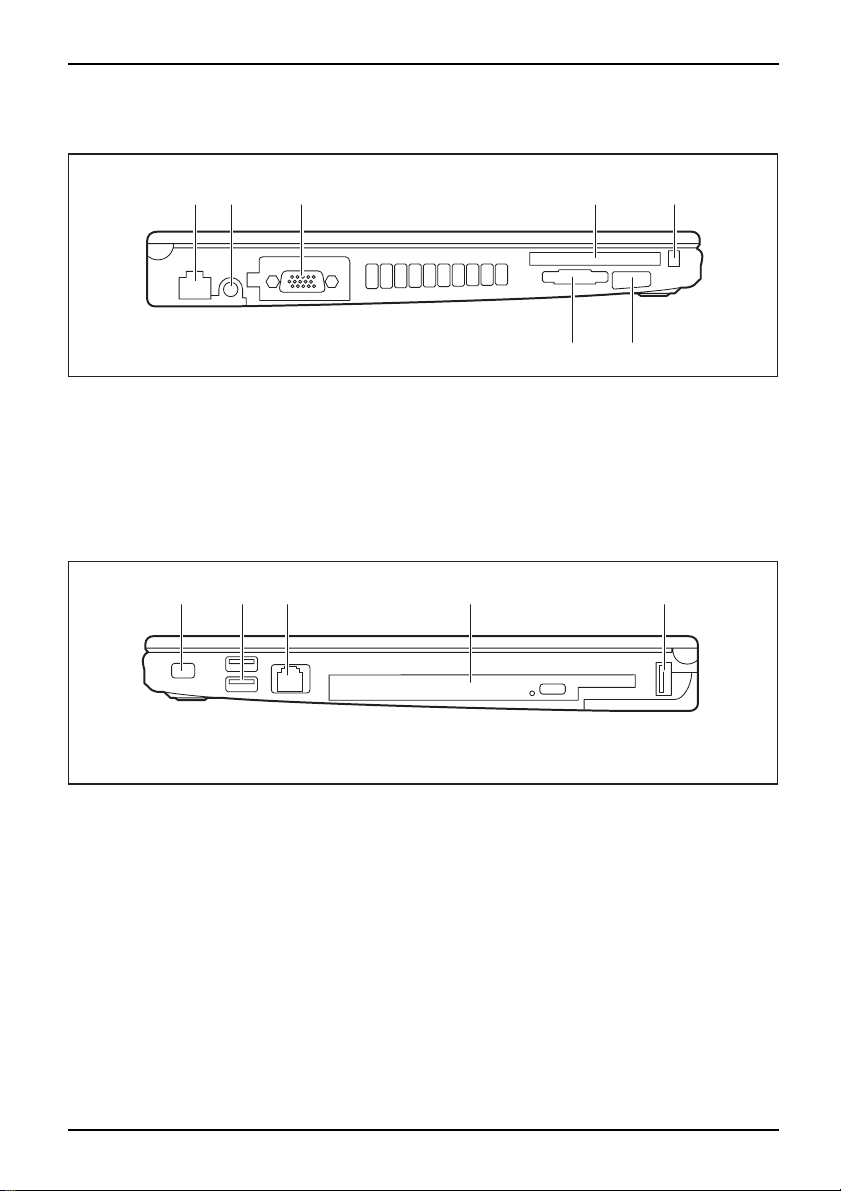
Côté gauche
PortLANPrisedetensioncontinuePortécranLogementpourPCCardTouched’éjectionpourPCCardInterfaceinfrarougeLogementpourMemoryCard
12 3 4 5
Ports et éléments de comm an de
67
1=PortLAN
2 = Prise de tension continue (DC IN)
3=Portécran
4 = Logement pour PC Card
Côté droit
LogementpourmoduleLecteuroptiqueBoutond’introduction/d’éjectionPortUSBPortmodem
123 4 2
1 = Dispositif Kensington Lock
2 = Ports USB
3 = Port modem
5 = Touche d’éjection pour PC Card
6 = Interface infrarouge
7 = Logement pour Memory Card
4 = Logement pour module avec
lecteur optique
A26391-K273-Z220-1-7719, édition 1 5
Page 14

Portsetélémentsdecommande
Face arrière
DispositifKensingtonLock
1
1 = Dispositif Kensington Lock
Face inférieu
7
1 = Déverrouillage de l’accumulateu r
2 = Accumulateur
3 = Port pour duplicateur de ports
4 = Verrou d’accumulateur
re
123 4
5
6
5 = Cache pour modules de mémoire
6=Filtreàair
7 = Déverrouillage de logement pour module
6 A26391-K273-Z220-1-7719, édition 1
Page 15

Mettre le notebook sous tension
► Enfoncez le bouton de déverrouillage
2
1
1
(1) et relevez l’écran LCD (2).
► Appuyez sur l’interrupteur Marche/Arrêt (1)
pour mettre le notebook sous tension.
Le voyant Marche du notebook s’allume.
Ports et éléments de comm an de
Windows XP :
Vous pouvez configurer l’interrupteur Marche/Arrêt sous Démarrer – (Param ètres) –
Panneau de configuration – Performances et maintenance – Options d’alimentation – Avancé.
Windows Vista :
Vous pouvez configurer l’interrupteur Ma rche/Arrêt sous Icône de démarrage –
(Paramètres) – P anneau de configuration – Ordinateur portable – Options d’alimentation.
Si vous avez attribué un mot de passe, vous devez l’entrer lorsque le système
vous y invite afin de lancer le système d’exploitation. Vous trouverez des
informations plus détaillées à ce sujet dans le manuel d’utilisation " Professional
Notebook", chapitre "Fonctions de sécurité".
A26391-K273-Z220-1-7719, édition 1 7
Page 16

Portsetélémentsdecommande
Mettre le Notebook hors tension
► Quittez toutes les applications, puis le système d’exploitation (voir le
manuel du système d’exploitation).
Si vous n’arrivez pas à arrêter le notebook normalement, appuyez sur l’interrupteur
Marche/Arrêt pendant environ quatre secon des. Le notebook se met hors tension.
Cependant, vous risquez de perdre les données non enregistrées.
Le Notebook est livré avec une feuille de protection placée entre le clavier et l’écran LCD.
Pour une protection optimale de l ’écran LCD, il est recommandé de remettre c ette
feuille de protection entre le clavier et l’écran à la fermeture du Notebook.
► Rabattez l’écran LCD.
8 A26391-K273-Z220-1-7719, édition 1
Page 17

Ports et éléments de comm an de
Voyants d’état
Voyantsd’état
Les voyants d’état vous informent sur l’état de l’alimentation électrique, des
lecteurs et des fonctions du clavier.
Voyant Marche
Voyant de charge d
l’accumulateur
(premier
e
Voyant Secteur
Voyant lecteur
accumulateur)
Voyant accumulateur (premier
Voyant Num Lock
accumulateur)
Voyant de charg
l’accumulateu
ede
r(second
Voyant Caps Lock
accumulateur)
Voyant accumulateur (second
accumulateur)
Voyant Arrêt défilement (Scroll
Lock)
A26391-K273-Z220-1-7719, édition 1 9
Page 18

Portsetélémentsdecommande
Vous trouverez ci-après l’explication des différents voyants :
Voyant Marche
• Le voyant est allumé : Le notebook est sous tension.
• Le voyant clignote : Le notebook est en mode Su spend
• Le voyant n’est pas allumé : Le notebook est hors tension ou en mode
Save-to-Disk.
Voyant Secteur
VoyantSecteurVoyant
Le voyant est allumé : Le Notebook es
t alimenté par l’intermédiaire de l’adaptateur
d’alimentation.
Voyant lecteur
Le voyant s’allume en vert : Le systè
CD/DVD placé dans le lecteur optiqu
me accède au lecteur de disque dur ou au
e du notebook.
Voyant de charge de l’accumulateur (premier accumulateur)
• Le voyant n’est pas allumé : l’adaptateur d’alimentation est raccordé et le
premier accumulateur est déjà chargé, ou l’adaptateur d’alimentation est
raccordé et le premier accumulateur n’est pas monté.
ou :
l’adaptateur d’alimentation n’est pas raccordé.
• Le voyant clignote en jaune : l’adaptateur d’alimentation est raccordé et il
est impossible de recharger le premier accumulateur (l’accumulateur est trop
chaud pour se recharger).
• Le voyant est allumé en jaune : l’adaptateur d’alimentation est raccordé et le
premier accumulateur est en cours de charge.
10 A26391-K273-Z220-1-7719, édition 1
Page 19

Ports et éléments de comm an de
Voyant accumulateur (premier accumulateur)
• Le voyant s’allume en vert : l’adaptateur d’alimentation est raccordé et
le premier accumulateur est en cours de charge. La charge du premier
accumulateurestde50%à100%.
ou :
La charge du premier accumulateur est encore supérieure à 50 %.
• Le voyant clignote lentement en vert (1 seconde allumé / 5 seconde éteint) : Le
Notebook est en mode Suspend et est alimenté par le premier accumulateur.
La charge du premier accumulateur est de 50 % à 100 %.
• Le voyant est allumé en jaune : l’adaptateur d’alimentation est raccordé
et le premier accumulateur est en cours de charge. La charge du premier
accumulateur est de 13% à 49%.
• Le voyant clignote lentement en jaune (1 seconde allumé / 5 secondes éteint) :
le Notebook est en mode Suspend et est alimenté pa r le premier accumulateur.
La cha rge du premier accumulateur est de 13% à 49%.
• Le voyant s’allume en rouge : l’adaptateur d’alimentation est raccordé et
le premier accumulateur est en cours de charge. La charge du premier
accumulateur est de 0% à 12%.
• Le voyant clignote en rouge (1 seconde allumé / 1 seconde éteint) : le premier
accumulateur est défectueux.
• Le voyant clignote lentement en rouge (1 seconde allumé / 5 secondes éteint) :
le Notebook est en mode Suspend et est alimenté pa r le premier accumulateur.
La ch arge du premier accumulateur est de 0% à 12%.
• Le voyant n’est pas allumé : Le premier accumulateur n’est pas monté.
Voyant de charg e de l’accumulateur (second a ccumulateur)
• Le voyant s’allume en jaune : L’adaptateur d’alimentation est raccordé et le
second accumulateur est en cours de charge.
• Le v oyant clignote en jaune : L
second accumulat eur est imp
’adaptateur d’alimentation est raccordé et le
ossible à recharger (l’accumulateur est trop chaud
pour recharger).
• Le voyant n’est pas allumé : L’adaptateur d’alimentation e st raccordé et
le second accumulateur est déjà chargé, ou l’adaptateur d’alimentation
est raccordé et le second accumulateur n’est pas monté ou l’adaptateur
d’alimentation n’est pas raccordé.
A26391-K273-Z220-1-7719, édition 1 11
Page 20

Portsetélémentsdecommande
Voyant accumulateur (second accumulateur)
• Le voyant s’allume en vert : L’adaptateur d’alimentation est raccordé et le
second accumulateur est en cours de charge. Le second accumulateur dispose
de 50% à 100% de sa charge maximale.
• Le voyant clignote lentement en vert (1 seconde allumé / 5 seconde éteint) : Le
notebook est en mode Suspend et est alimenté par le second accumulateur. Le
second accumulateur dispose de 50% à 100% de sa charge maximale.
• Le v oyant s’allume en jaune : L’adaptateur d’alimentation est raccordé et le
second accumulateur est en cours de charge. Le second accumulateur dispose
de 13% à 49% de sa charge maximale.
• Le voyant clignote lentement en jaune (1 seconde allumé / 5 secondes éteint) :
Le notebook est en mode Suspend et est alimenté par le second accumulateur.
Le second accumulateur dispose de 13% à 49% de sa charge maximale.
• Le voyant s’allume en rouge : L’adaptateur d’alimentation est raccordé et le
second accumulateur est en cours de charge. Le second accumulateur dispose
de 0% à 12% de sa charge maximale.
• Le voyant clignote en rouge (1 seconde allumé / 1 seconde éteint) : Le second
accumulateur est défectueux.
• Le voyant clignote lentement en rouge (1 seconde allumé / 5 secondes éteint) :
Le notebook est en mode Suspend et est alimenté par le second accumulateur.
Le second accumulateur dispose de 0% à 12% de sa charge maximale.
• Le voyant n’est pas allumé : Le second accumulateur n’est pas monté.
Voyant Num Lock
Le voyant est allumé : La touche
est activé Vous pouvez afficher les caractères imprimés dans la partie supérieure
droite des touches.
Voyant Caps Lock
Le voya nt est allumé : la touche de verrouillage des majuscules a été enfoncée.
Toutes les lettres sont représentées en majuscules. Lorsque la touche est légendée
plusieurs fois, c’est le caractère imprimé dans la part ie supérieure gauche de la
touche qui sera affiché.
Voyant Arrêt défilement (Scroll Lock)
Le voyant est allumé : La combinaison de touches
enfoncée. Sa signification varie selon le programme d’application.
Num
a été enfoncée. Le pavé numérique virtuel
Fn+Arrêt défil
aété
12 A26391-K273-Z220-1-7719, édition 1
Page 21

Ports et éléments de comm an de
Combinaisons de touches
La description des combinaisons de touches ci-dessous s’applique au système d’exploitation
Windows. Avec d’autres systèmes d’exploitation et avec certains pilotes, l’une ou l’autre
des combinaisons de touches ci-dessous peuvent être inopérantes.
Les combinaisons de touches sont entrées de la façon suivante :
► Maintenez la première touche de la combinaison de touches enfoncée.
► Appuyez simultanément sur la(les) touche(s) nécessaire(s) pour exécuter la fonction.
Si vous utilisez un clavier externe, vous devez appuyer, à la place de la touche
Fn
, sur les touches
Mode Veille
Fn+F1ModeVeille
Cette combinaison de touche vous permet d’activer le mode Suspend (S3).
Activer/désactiver les haut-parleurs
Fn+F3Haut-parleursHaut-parleurs
Cette combinaison de touches vou s permet d’activer et désactiver les
haut-parleurs du notebook.
Mettre le pavé tactile sous/hors tension
Fn+F4SurfacetactileSurfacetactile
Cette combinaison de touches permet de désactiver ou d’activer la surface
tactile.
Ctrl+Alt Gr
ou
Ctrl+Alt
simultanément.
Réduire la luminosité de l’écran
Fn+F6Luminositédel’écran
Cette combinaison de touches réduit la luminosité de l’écran.
Augmenter la luminosité de l’écran
Fn+F7Luminositédel’écran
Cette combinaison de touches augmente la luminosité de l’écran.
Diminuer le volume
Fn+F8Volume
Cette combinaison de touches réduit le volume des haut-parleurs intégrés.
A26391-K273-Z220-1-7719, édition 1 13
Page 22

Portsetélémentsdecommande
Augmenter le volume
Fn+F9Volume
Cette combinaison de touches augmente le volume des haut-parleurs intégrés.
Permuter l’affichage écran
Fn+F10Permuterl’affichageécran
Si vous avez branché un écran externe, cette combinaison de touches vous
permet de sélectionner l’écran sur lequel les données s’afficheront.
L’affichage écran est possible :
• uniquement sur l’écran LCD du notebook
• uniquement sur l’écran externe
• simultanément sur l’écran LCD du notebook et sur l’écran externe.
C
+
Ctrl
++
AltCtrl
Interrompre une opération en cours
Ctrl+C
Cette combinaison de touche interrompt une opération en cours sans
effacer le contenu de la mémoire de ligne.
Basculer entre applications ouvertes
Cette combinaison de touches vous permet de basculer entre
plusieurs applications ouvertes.
Alt+Tab
Suppr
Syst
Exécuter un démarrage à chaud
Cette combinaison de touches permet de redémarrer le notebook.
Maintenez les touches
Suppr
touche
C’est à la deuxième tentative que le démarrage à chaud est exécuté.
Ctrl+Alt+SupprDémarrageàchaud
. Le Gestionnaire des tâches s’affiche en pre mier lieu.
Ctrl
Alt
et
enfoncées et appuyez sur la
Saut de tabulation négatif
Cette combinaison de touches dépla
précédente.
Shift+TabSautdetabulationnégatif
ce le curseur sur la tabulation
Vous trouverez les combinaisons de touches Windows dans la
documentation de votre système d’exploitation.
14 A26391-K273-Z220-1-7719, édition 1
Page 23

Touches d’application
Touchesd’application
Votre Notebook est doté de quatre touches d’application.
Vous pouvez également programmer à votre guise toutes les touches d’application,
Programmer les touches d’application", Page 16.
voir "
Ports et éléments de comm an de
E
Touche Lock Workstation (verrouillag e du poste de travail)
Cette touche vous permet de verrouiller votre poste de travail.
Touche Mobility C
Cette touche vous
Touche E
La touche E vous permet d’activer et de désactiver facilement les fonctions d’économie
d’énergie (par exemple diminuer la luminosité de l’écran), voir le manuel "Professional
Notebook".
Touche I
La touche I vous permet d’accéder à des informations additionnelles sur votre Notebook.
A26391-K273-Z220-1-7719, édition 1 15
enter (centre de mobilité)
permet de démarrer le centre de mobilité.
Page 24

Portsetélémentsdecommande
Programmer les touches d’application
La touche Application Panel (panneau des applications) vous permet d’attribuer
différentes fonctions aux touches d’application.
Windows XP :
Vous trouverez l’Application Panel sous Démarrer - (Paramètres) - Panneau de configuration
- Autres options du panneau de configuration - Application Panel.
Windows Vista :
Vous trouverez l’Application Panel sous Icône de démarrage - Tous les programmes - Lifebook Application
Panel.
Appareil photo/vidéo (en option)
Votre appareil est équipé d’un appareil photo/vidéo VGA (1) que vous pouvez
utiliser comme Webcam entre autres.
1
Vous trouverez
16 A26391-K273-Z220-1-7719, édition 1
plus d’informations sur l’utilisation de la caméra dans le logiciel fourni.
Page 25

Ports et éléments de comm an de
Monter et démonter l’accumulateur
RemarquesAccumulateur
Démonter l’accumulateur
► Mettez votre Notebook hors tension et débranchez la fiche secteur de la prise de courant.
► Fermez l’écran LCD jusqu’à l’enclenchement.
► Débranchez tous les câbles raccordés au Notebook.
► Retournez le Notebook et posez-le sur une surface stable, plane et propre. Le cas échéant,
N’utilisez que des accumulateurs autorisés pour votre notebook par
Fujitsu Technology Solutions.
Ne pas exercer une force exagérée lorsque vous montez ou démontez un accumulateur.
Veillez à qu’aucun corps étranger ne pénètre dans les connecteurs des accumulateurs.
Accumulateur
posez une serviette antidérapante sur cette surface afin d’éviter de griffer le Notebook.
1
2
3
► Glissez le déverrouillage dans le sens de la flèche (1).
► Poussez le verrouillage de l’accumulateur (2) à fond dans le sens de la
flèche (2) et ne le relâchez pas.
► Sortez l’accumulateur de son logement (3).
A26391-K273-Z220-1-7719, édition 1 17
Page 26

Portsetélémentsdecommande
Monter l’accumulateur
2
1
► Placez l’accumulate
► Poussez l’accumulateur dans son logement jusqu’à l’entendre s’enclencher (1).
► Poussez le déverrouil
ur sur le bord.
lage dans le sens de la flèche (2).
18 A26391-K273-Z220-1-7719, édition 1
Page 27

Ports et éléments de comm an de
Déposer et poser le filtre à air
N’allumez jamais le Notebook sans filtre à air. Dans le cas contraire, une
surchauffe risque d’endommager l’appareil.
Nettoyez régulièrement le filtreàair.Unfiltre à air colmaté peut être à l’origine d’un
échauffement de l’appareil. Une température de fonctionnement excessive peut
entraîner des pertes de données et affecter la fiabilité de fonctionnement de l’appareil.
Déposer le filtre à air
► Mettez votre notebook hors tension et débranchez la fiche secteur de la prise de couran t.
► Fermez l’écran LCD jusqu’à ce qu’il s’enclenche de façon audible.
► Débranchez tous les câbles raccordé s au notebook.
► Retournez le notebook et posez-le sur une surface stable, plane et propre. Le cas échéant,
posez une serviette antidérapante sur cette surface afin d’éviter de griffer le notebook.
2
1
► Maintenez enfonc
► Sortez le filtre à air de son logement (2).
► Nettoyez le filtre
A26391-K273-Z220-1-7719, édition 1 19
é le verrouillage du filtre à air (1).
à air avec un pinceau sec.
2
1
Page 28

Portsetélémentsdecommande
Poser le filtre à air
Veillez à ce que la flèche (a) sur le filtre à air pointe dans la bonne direction
et à reposer le filtre à air dans son sens initial.
a
1
1
► Placez le filtre à air obliquement dans le logement (1) comme illustré et veillez
à ce qu’il s’enclenche de manière audible.
► Remettez le notebook correctement en place sur une surface plane.
► Raccordez de nouveau les câbles préalablement débranchés.
20 A26391-K273-Z220-1-7719, édition 1
Page 29

Ports et éléments de comm an de
Modules
LogementpourmoduleModules
De par sa conception, votre noteboo k vous permet d’installer des accumulateurs et des lecteurs en
toute souplesse. Le logement pour modules de votre notebook peu t accueillir les modules suivants.
• Lecteur DVD/CD-R/RW
• Lecteur DVD Super Multi
• Second accumulateur
• Garniture (Weight Saver)
N’utilisez que des modules conçus pour votre notebook.
Ne forcez pas en montant ou en démontant le module.
Assurez-vous qu’aucun corps étranger ne pénètre dans le logement pour module.
Vous pouvez remplacer des modules en cours de fonctionnement. Cela signifie
que vous n’êtes pas obligé de mettre le notebook hors tension.
Pour remplacer un module, cliquez simplement sur le symbole approprié dans
la barre de tâches, puis sur Arrêter ou Sélectionner - Arrêter.
Après ceci, vous pouvez sort ir le module.
Démonter un module
1
2
ModuleLecteurGarniture
► Poussez le déverrouillage (1) dans le sens de la flèche et maintenez-le enfoncé.
► Sortez à présent le module (2) de son logement.
A26391-K273-Z220-1-7719, édition 1 21
Page 30

Portsetélémentsdecommande
1
2
a
Monter un module
► Placez le module f ace a
► Poussez le module dans son logement ju squ’à l’entendre s’enclencher.
u logement pour module, contacts vers l’avant.
Carte SIM
Lorsque vous utilisez
Insérer une carte SIM
► Mettez votre notebook hors tension et débranchez la fiche secteur de la prise de courant.
► Fermez l’écran LCD jusqu’à ce qu’il s’enclenche de façon audible.
► Débranchez tous les câbles raccordés au notebook.
► Retournez le Notebook et posez-le sur une surface stable, plane et propre. Le cas échéant,
posez une serviette antidérapante sur cette surface afin d’éviter de griffer le notebook.
► Démontez l’accumulateur (voir chapitre "
► Remontez l’accumu
► Remettez le notebook correctement en place sur une surface plane.
► Raccordez de nouve
lateur (voir chapitre "
au les câbles préalablement débranchés.
des cartes SIM, respectez les consignes du fournisseur.
Démonter l’accumulateur", Page 17).
► Glissez la carte SIM dans le logement
(1) contacts vers le haut jusqu’à
l’enclenchement.
► Poussez le verrouillage (a) de la carte
SIM dans le sens de la flèche (2).
Monter l’accumulateur", Page 18).
22 A26391-K273-Z220-1-7719, édition 1
Page 31

Ports et éléments de comm an de
2
a
1
Retirer la carte SIM
► Mettez votre notebook hors tension et débranchez la fiche secteur de la prise de couran t.
► Fermez l’écran LCD jusqu’à l’enclenchement.
► Débranchez tous les câbles raccordé s au notebook.
► Retournez le notebook et posez-le sur une surface stable, plane et propre. Le cas échéant,
posez une serviette antidérapante sur cette surface afin d’éviter de griffer le notebook.
► Démontez l’accumulateur (voir chapitre "
Démonter l’accumulateur", Page 17).
► Poussez le verrouillage (a) de la carte
SIM dans le sens de la flèche (1).
► Appuyez sur le bord de la carte SIM (1)
de manière à la faire sortir légèrement
de son logement.
► Sortez la carte SIM du logement dans
le sens de la flèche (2).
► Remontez l’accumulateur (voir chapitre "
► Remettez le notebook correctement en place sur une surface plane.
► Raccordez de nouveau les câbles préalablement débranchés.
Monter l’accumulateur", Page 18).
A26391-K273-Z220-1-7719, édition 1 23
Page 32

Portsetélémentsdecommande
Composants radio : UMTS (en option)/Wireless LAN/Bluetooth
WirelessLANBluetoothUMTS
Les modules pour les composants radio sont désactivés à la livraison.
Activer et désactiver les composants radio
Le montage d’un module Wireless LAN, Bluetooth ou UMTS non agréé
par Fujitsu Technology Solutions GmbH annule les homologations
(CE, FCC) accordées pour cet appareil.
► Glissez l’interrupteur Marche/Arrêt
en position "ON" pour act iver les
composants radio.
WirelessLANWirelessLANBluetoothBluetooth
ou
► Glissez l’interrupteur Marche/Arrêt
en position "OFF" pour désactiver
les co mposants radio.
En désactivant les composants radio, vous désactivez le module Bluetooth
et UMTS ainsi que l’émetteur Wireless LAN (antenne).
Vous pouvez aussi désactiver les composants radio individuellement dans le
BIOS-Setup. Condition : vous n’avez pas attribué de mot de passe administrateur ou,
si un mot de passe administrateur a été attribué, vous le connaissez.
Respectez les autres consignes de sécurité spécifiques aux appareils avec
composants radio dans le manuel "Safety (Sécurité)".
Vous trouverez de plus amples informations sur l’utilisation du W ireless LAN
dans l’aide en ligne de votre logiciel Wireless LAN .
Vous trouverez plus d’informations sur l’utilisation de Bluetooth sur
le CD de votre logiciel Bluetooth.
Vous trouverez plus d’informations sur UMTS auprès de votre prestataire de services.
24 A26391-K273-Z220-1-7719, édition 1
Page 33

Ports et éléments de comm an de
Fonctions de sécurité
Fonctionsdesécurité
Les fonctions de sécurité vous offrent une série de possibilités pour protéger votre système
et vos données personnelles contre l’accès non autorisé. Vous pouvez également combiner
ces possibilités et obtenir ainsi une protection optimale de votre système.
Gardez à l’esprit qu’en cas d’application inappropriée, vous ne serez plus,
vous non plus, en mesure d’accéder à votre système et à vos données.
Respectez par conséquent les consignes suivantes :
• Sauvegardez vos données sur des sup ports de données exte rnes
à intervalles réguliers.
• Pour certaines fonctions de sécurité, vous devez attribuer des mots de passe. Evitez
impérativement de les oublier sous peine de ne plus pouvoir accéder à votre système.
Nous vous recommandons de noter les mots de passe et de les conserver en lieu sûr.
Si vous perdez les mots de passe administrateur et utilisateur, vous devez
prendre contact avec notre Help Desk. Vous trouverez les numé ros de
téléphone dans la liste des Help Desks fournie ou sur Internet à l’adresse
http://ts.fujitsu.com/support/". L’effacement des mots de passe n’est pas
"
couvert par la garantie et sera donc facturé.
A26391-K273-Z220-1-7719, édition 1 25
Page 34

Portsetélémentsdecommande
Bref aperçu des fonctions de sécurité
Brefaperçu,fonctionsdesécuritéFonctionsdesécurité
Vous trouverez des informations détaillées sur l’équipement de sécurité de votre
appareil dans le manuel "Professional Notebook", sur le CD/DVD "Drivers &
Utilities" ou sur Internet à l’adresse "
http://ts.fujitsu.com/support".
Fonction de sécu rité
Type de protection
Préparation
Kensington Lock Mécanique Placez le Kensington
MicroSaver (accessoire) et
verrouillez-le
Capteur d’empreinte digitale
(selon l’appareil)
Protection du BIOS par mot de
passe
Biométrique Installer le logiciel d’empreinte
digitale fourni
Protection par mot de passe
du BIOS-Setup, du système
d’exploitation et du disque dur
àl’aided’unmotdepasse
administrateur et utilisateur. Les
mots de passe se composent
Dans le BIOS-Setup définissez
au moins un mot de passe
administrateur et, selon le cas,
activez la protection par mot de
passe du système d’exploitation
et d u disque dur.
de max. huit caractères
alphanumériques.
Boot from Removable Media
(démarrage à partir de médias
amovibles)
Touche Owner (propriétaire) Affichage, pendan t la procédure
Virus Warning
Interdiction d e tout démarrage
non autorisé d’un système
d’exploitation à partir de médias
externes (p. ex. clé USB,
lecteur CD-Rom USB, etc.)
de démarrage, d’informations
relatives à l’Help Desk ou au
propriétaire
Contrôle si les secteurs
d’initialisation du lecteur de
disque dur n’ont pas subi de
modifications dep uis le dernier
Dans le men u Security (sécurité)
du BIOS -Setup, éditez l’option
Boot from Removable Media
(démarrage à partir de médias
amovibles).
Dans le men u Security (sécurité)
du BIOS -Setup, éditez l’option
Owner Information (informations
sur le propriétaire).
Dans le men u Security (sécurité)
du BIOS -Setup, éditez l’option
Virus Warning (avertissement
virus).
démarrage du système
System Lock 2 (verrouillage de
système 2)
Lecteur de SmartCard (selon
l’appareil)
Le BIOS ne peut être appelé
qu’à l’aide d’une SmartCard et
d’un code PIN .
Protection du système
d’exploitation par code PIN et
SmartCard
Attribuez un mot de passe
administrateur dans le BIO S et
initialisez la SmartCard.
Installez le logiciel, p. ex.
SmartCase Logon+ (accessoire).
Si vous utilisez le logiciel
SmartCase Logon+ ,définissez
un mo t de passe.
Trusted Platform Module (selon
l’appareil)
Identification et authentification
du Notebook
Définissez un mot de passe
administrateur dans le
BIOS-Setup et activez le
module TPM (Security Chip
[puce de sécurité]).
26 A26391-K273-Z220-1-7719, édition 1
Page 35

Démontage et montage de composants l
ors de la maintenance
Démontage et montage de compos
ants
lors de la maintenance
Toute réparation du Notebook doit être exécutée exclusivement par du personnel
qualifié. Une ouverture non autorisée ou des réparations non conformes
mettent un terme à la garantie et peuvent constituer un danger considérable
pour l’utilisateur (choc électrique, risque d’ince ndie).
ComposantsMaintenance
Après en avoir convenu avec la H otline/le Help Desk, vous pouvez démonter et remonter
vous-même les composants décrits dan s ce chapitre.
Si vous démontez et remontez des composants vous-même sans en avoir convenu
avec la Hotline/le Help Desk, la garantie de votre Notebook s’éteint.
Remarques pour le montage et le démontage des cartes et des composants
• Mettez votre Notebook hors tension et débranchez la fiche secteur de la prise de courant.
• Démontez toujours l’accumulateur.
• Manipulez avec précaution les mécanismes de verrouillage de la batterie et d’autre s composants.
• N’utilisez jamais d’objets tranchants tels, par exemple, un tournevis, une paire de
ciseaux ou un couteau comme levier pour retirer des couvercles.
RemarquesCarteEGB
Les cartes constituées de composants à risque électrostatique (ESD =
Electrostatic Sensitive Devices) sont signalées par l’étiquette ci-contre :
Lors de la manipulation de cartes ESD, respecte z les co nsignes suivantes :
• Vous devez vous décharger de l’électricité statique (en touchant un objet
relié à la terre, par exemple) avant de manipuler les cartes.
• Les appareils et outils util
statique.
• Débranchez les câbles avant de connecter ou de déconnecter les cartes.
• Manipulez les cartes en les te
• Evitez de toucher les broches ou les circuits d’une carte.
isés doivent être dépourvus de toute charge
nant uniquement par leurs bords.
A26391-K273-Z220-1-7719, édition 1 27
Page 36

Démontage et montage de composants l
ors de la maintenance
Monter/démonter les modules mémoire
Mémoirecentraleextens ionmémoireextensionmémoireExtensionsystème
S’il n’est pas équipé de modules mémoire, le notebook ne démarre pas puisque
aucune mémoire centrale fixe n’est montée.
Votre Notebook prend en charge la technologie Dual Channel si deux modules
d’extension mémo ire DDR3 sont montés. Fujitsu Technology Solutions
recommande d’utiliser deux modules d’extension mémoire de même type pour
exploiter pleinement toutes les capacités du système.
Dans le cas d’une configuration mémoire de 4 Goctets, la mémoire visible et utilisable
peut être réduite jusqu’à 3 Goctets (selon la configuration du Notebook).
Si la hotline/le help desk vous in
modules mémoire, procédez comm
Respectez les instructions d
Lorsque vous montez ou démont
doit être hors tension et ne pe
Utilisez uniquement les exten
voir chapitre "
Lorsque vous montez ou retirez
Veillez à ce qu’aucun corps étr
réservé à l’extension mémoi
vite à démonter et monter vous-même les
esuit:
onnées dans le chapitre "Remarques importantes".
er des modules d’extension mémoire, le notebook
ut pas se trouver en mode Suspend.
sions mémoire qui ont été conçues pour ce notebook,
Caractéristi
ques techniques", Page 31.
un module mémoire, ne forcez pas.
anger ne pénètre dans le logement
re.
En cours de fonctionnement, certains composants peuvent devenir très chauds (par
exemple, le radiateur du processeur). Pour des raisons de sécurité, nous vous
recommandons d’éteindre le notebook une heure avant de monter o u démonter
les modules d’extension mémoire. Le risque de brûlure est réel !
Comme certains comp osants dotés d’élements sensibles aux décharges électrostatiques
(EGB) sont à découvert, lisez attentivement la section "
Remarques pour le montage
et le démontage des cartes et des composants", Page 27.
► Mettez le notebook hors tension et débranchez la fiche de l’adaptateur
d’alimentation de la prise de courant.
► Fermez l’écran LCD jusqu’à l’enclenchement.
► Débranchez tous les câbles raccordés au Notebook.
► Retournez le Notebook et posez-le sur une surface stable, plane et propre. Le cas échéant,
posez une serviette antidérapante sur cette surface afin d’éviter de griffer le Notebook.
► Démontez l’accumulateur (voir "
Démonter l’accumulateur", Page 17).
28 A26391-K273-Z220-1-7719, édition 1
Page 37

Démontage et montage de composants l
Enlever le couvercle
► Otezlesvis(1).
► Retirez le cache du Notebook (2).
ors de la maintenance
1
1
2
Démonter un module mémoire
► Avec précaution, écartez les deux
crochets de retenue (1).
ExtensionmémoireModuledemémoire
Le module de mémoire est éjecté
3
2
1
1
A26391-K273-Z220-1-7719, édition 1 29
vers le haut (2).
► Retirez le module de mémoire de
son logement (3) en tirant dans le
sens de la flèche.
Page 38

Démontage et montage de composants l
ors de la maintenance
Monter un module de mémoire
2
1
a
Fixer le cache
2
► Insérez le module mémoire dans son
logement (1), contacts électriques et
encoche (a) vers l’avant.
ExtensionmémoireModuledemémoire
► Avec précaution, rabattez le module
mémoire vers le bas jusqu’à l’entendre
s’enclencher (2).
2
1
► Montez le cache à l’endroit prévu (1).
► Fixezlecacheàl’aidedesvis(2).
► Remontez l’accumulateur (voir "
► Remettez le notebook correctement en place sur une surface plane.
► Raccordez de nouveau les câbles préalablement débranchés.
30 A26391-K273-Z220-1-7719, édition 1
Monter l’accumulateur", Page 18).
Page 39

Caractéristiques techniques
Notebook
Caractéristiquestechniques
Généralités
Processeur
Mémoire centrale
Modules possibles
Caractéristiques électrique
Normes de sécurité respectée
Classe de protection
Puissance absorbée maximum (l
Notebook est sous tension et l
cours de charge)
Ecran LCD
Diagonale
Résolution max.
Carte graphique
Puce
Mémoire vidéo (VRAM)
Audio
Puce sonore
Outils de saisie
Clavier
Surface tactile/Stylet tactile (TouchStick)
Logements
Logement pour carte PC Card
(CardBus/PCMCIA)
Logement pour Memory Card 1 x MS / SD Card
Logement pour cartes SIM
Sur l’un des deux logements, le montage e t le démontage de modules de
mémoire doit être confié à un technicien agréé.
Intel Core 2 Duo
Maximum 8 Goctects
2 logements - max. 4 Goctet DDR3
Module DDR3 SDRAM SO-DIMM 1 Goctect, 2
Goctets ou 4 Goctects, 1066 Mhz
• Lecteur DVD/CD-R/RW
• Lecteur DVD Super Multi
• Second accumulateur
• Garniture (Weight Saver)
s
s
orsque le
’accumulateur en
CE, CE!
II
80 W
13,3 ou 14,1 pouces WXGA (Wide XGA), TFT
1280 x 800 / 16 millions de coule
Mobile Intel® GMA 4500MHD
mémoire partagée
ALC269
86 touches
2 touches et 1 capteur d’empre
PCMCIA 1 x type II
1x
Caractéristiques t echn iques
urs
inte digitale
A26391-K273-Z220-1-7719, édition 1 31
Page 40

Caractéristiques techniques
Ports
Port écran Prise, 15 broches
Port LAN Prise, RJ45
Port microphone Mini-prise mono 3,5 mm
Port écouteurs Mini-prise stéréo 3,5 mm
Prise S-Video Out
Mini-prise
Port modem Prise, RJ11
Interface infrarouge
Port FireWire
Port d’accueil (docking)
IrDA 1.1
S400 4 broches
100 broches
Port USB 3 x USB 2,0
Conditions d’environnement
Classe climatique 3K2 DIN IEC 721
Classe mécanique 7M2 DIN IEC 721
Température
Fonctionnement
Transport
5 ℃ .... 35 ℃
-15 °C ... 60 ℃
Dimensions
Largeur x profondeur x hauteur
Poids (en fonction de la configuration)
314 mm x 2 34 mm x 31,5 mm - 33,5 mm
environ 1,6 - 2,1 kg
La fiche technique de ce notebo
Vous trouverez la fiche techni
"
http://ts.fujitsu.com" ou
ok contient d’autres caractéristiques techniques.
que sur votre Notebook ou sur Internet sous
encore sur le CD/DVD "Drivers & Utilities" fourni.
Accumulateur
stiquestechniques
Caractéri
Tension nominale 10,8 V
Capacité nominale
L’autonomie dépend de la configuration de l’appareil, des applications
actives et des réglages d’économie d’énergie.
32 A26391-K273-Z220-1-7719, édition 1
5200 mAh
Page 41

Adaptateur d’alimentation
Caractéristiquestechniques
Principal
Tension nominale
Fréquence nominale
Secondaire
Tension nominale 19 V
Courant nominal maximum
100 V à 240 V (automatique)
50 Hz à 60 Hz (automatique)
4,22 A
Caractéristiques t echn iques
Vous pouvez à tout moment comma
câble secteur supplémentaire
s.
nder un adaptateur d’alimentation et un
A26391-K273-Z220-1-7719, édition 1 33
Page 42

Index
Index
A
Accumulateur
démonter 17
Remarques importantes 17
Alt+Ta b 14
B
Bluetooth 24
Activer le module 24
Désactiver le module 24
Bouton d’introduction/d’éjection 5
Bref aperçu, fonctions de sécurité 26
C
Caméra (en option) 4
Capteur d’empreinte digitale 4
Caractéristiques techniques
accumulateur 32
adaptateur d’alimentation 33
Notebook 31
Carte 27
Clavier 4
Composants
monter/démonter 27
Ctrl+Alt+Suppr 14
Ctrl+C 14
D
Démarrage à chaud 14
Dispositif Kensington Lock 6
Fn + F8 13
Fn + F9 14
Fonctions de sécurité 25
Bref aperçu 26
G
Garniture
démonter 21
H
Haut-parleurs 4
activer 13
désactiver 13
I
Interface infrarouge 5
Interrupteur Marche/Arrêt pour co mposants
radio 4
L
Lecteur
démonter 21
Lecteur optique 5
Logement pour Memory Card 5
Logement pour module 5, 2 1
Logement pour PC Card 5
Luminosité de l’écran
augmenter 13
réduire 13
E
Ecran LCD 4
EGB 27
extension mémoire 28
Extension mémoire
démonter 29
insérer 30
Extension système
extension mémoire 28
F
Fn + F1 13
Fn + F10 14
Fn + F3 13
Fn + F4 13
Fn + F6 13
Fn + F7 13
34 A26391-K273-Z220-1-7719, édition 1
M
Maintenance 27
Mémoire centrale 28
Microphone 4
Mode Veille
activer 13
Module
démonter 21
Module de mémoire
démonter 29
monter 30
Modules 21
P
Permuter l’affichage écran 14
Port écran 5
Port FireWire 4
Port haut-parleurs 4
Page 43

Index
Port LAN 5
Port microphone 4
Port modem 5
Port USB 5
Ports 4
Prise de tension continue 5
R
Remarques
Accumulateur 17
Cartes 27
S
Saut de tabulation négatif 14
Shift+Tab 14
Surface tactile
activer 13
désactiver 13
Surface tactile et touches 4
T
Touche d’éjection pour PC Card 5
Touches d’application 4, 15
U
UMTS 24
V
Verrouillage d’écran 4
Volum e
augmenter 14
réduire 13
Voyant
Voyant Secteur 10
Voyant Secteur 10
Voyants d’état 4, 9
W
Wireless LAN 24
Activer le module 24
Désactiver le module 24
A26391-K273-Z220-1-7719, édition 1 35
